Webex aplikacija | Prikazivanje ili skrivanje Webex aplikacije prilikom dijeljenja zaslona
 Želite li poslati povratne informacije?
Želite li poslati povratne informacije?Prema zadanim postavkama uključujemo prozore vaše Webex aplikacije kada dijelite zaslon na sastanku. Kako biste spriječili da vaša Webex aplikacija bude vidljiva drugim sudionicima, obavezno je sakrijte.
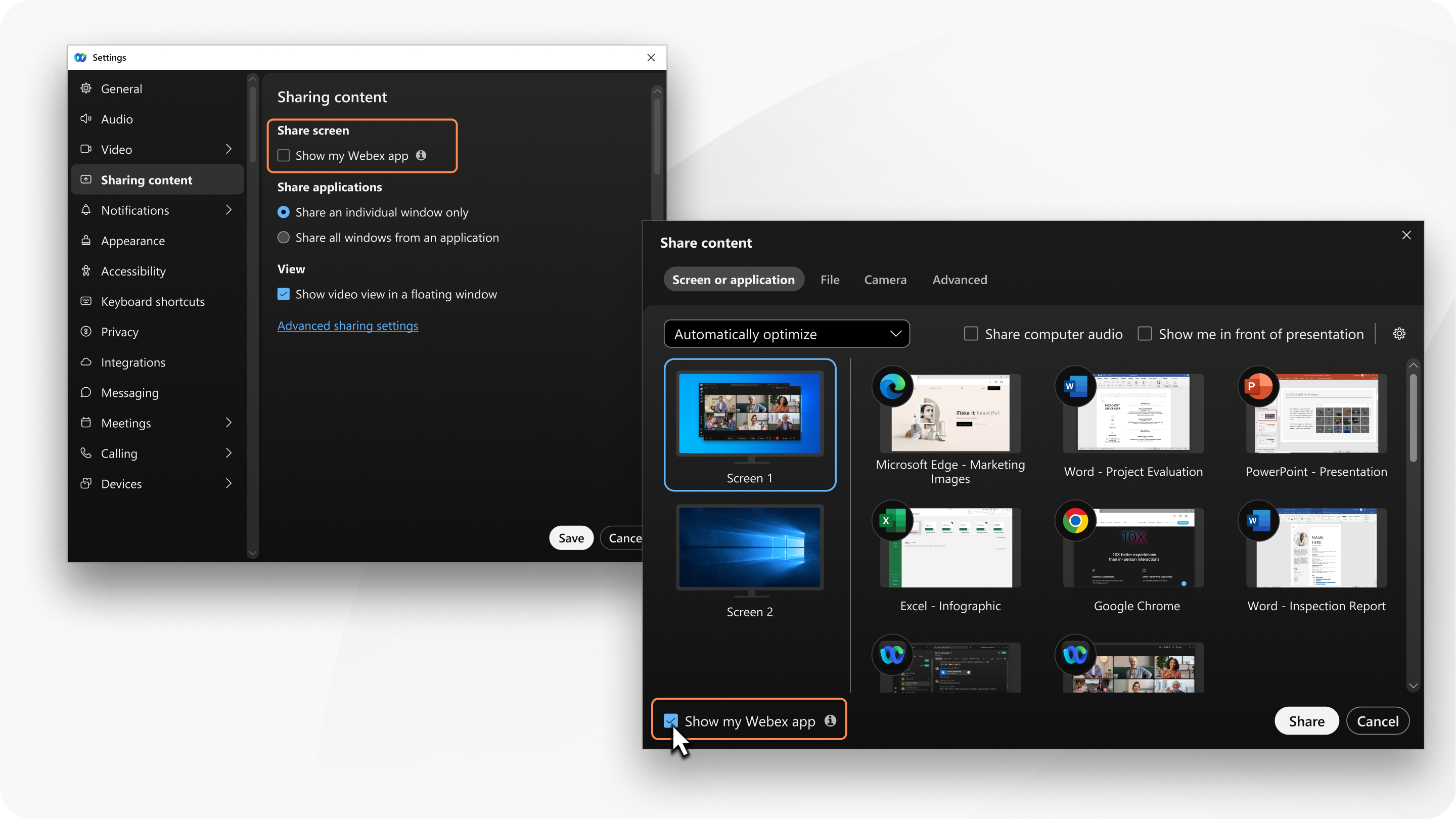
Ako želite dijeliti samo Webex aplikaciju, a ne cijeli zaslon, umjesto toga podijelite svoju aplikaciju.
| 1 |
Za prikaz ili skrivanje Webex aplikacije upotrijebite jednu od sljedećih opcija:
|
| 2 |
Označite Prikaži moju Webex aplikaciju da biste prikazali Webex aplikaciju tijekom dijeljenja zaslona ili poništite okvir s Prikaži moju Webex aplikaciju da biste sakrili Webex aplikaciju dok dijelite zaslon. Spremamo vaše postavke za buduće sastanke.
|
Je li taj članak bio koristan?


 . Zatim u dijalogu
. Zatim u dijalogu 
